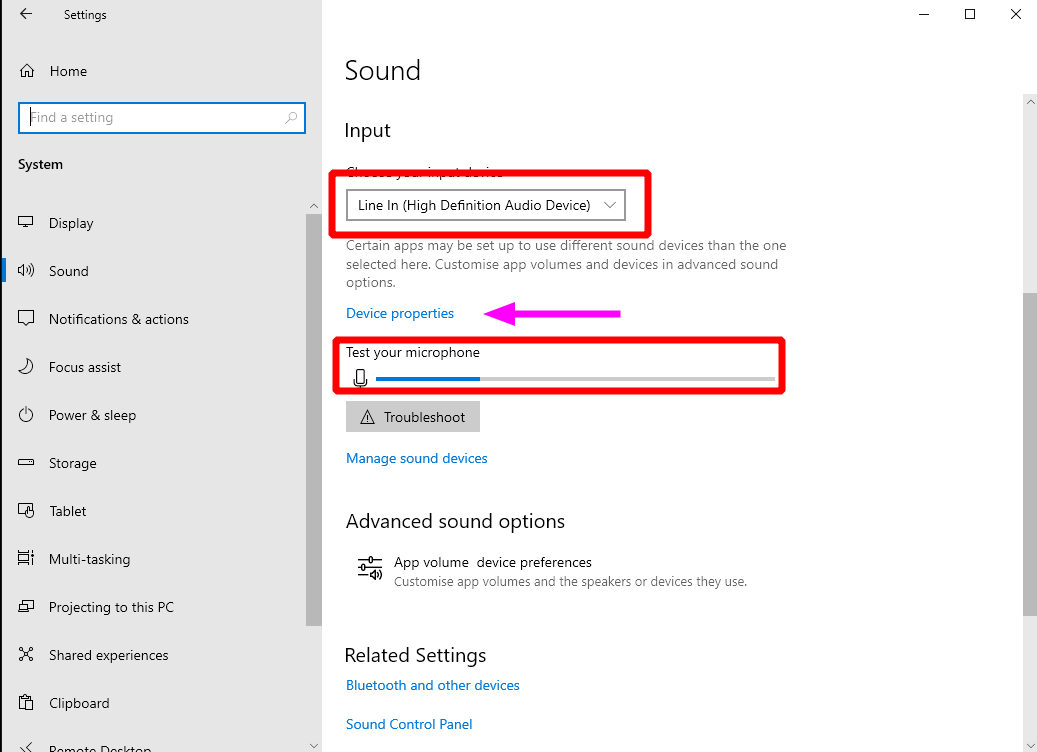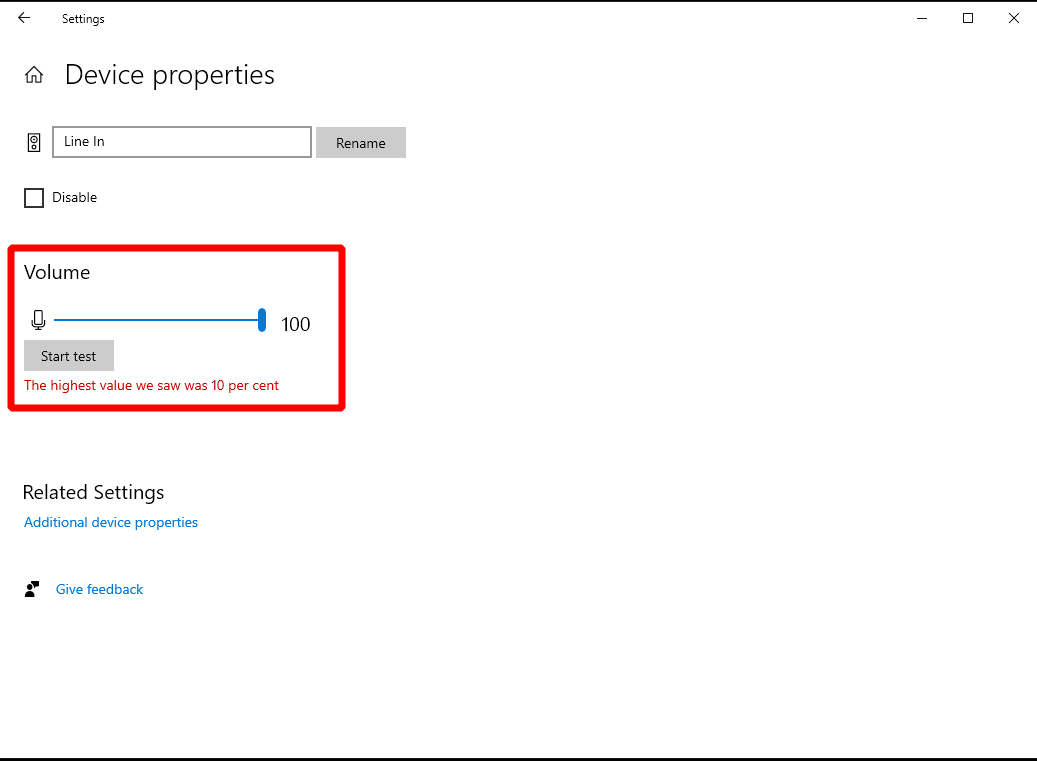Как проверить свой микрофон в Windows 10
Независимо от того, звоните ли вы коллегам по видеосвязи или собираетесь играть в многопользовательские игры, рабочий микрофон является важным периферийным устройством ПК. Вот как проверить, правильно ли ваш компьютер работает в Windows.
Начните с проверки очевидного – подключен ли ваш микрофон? Новые цифровые микрофоны будут иметь разъем USB. Другие будут поставляться с традиционным штекером 3,5 мм. На настольном ПК будьте осторожны, подключая микрофон к разъему 3,5 мм, который помечен как вход. Большинство ноутбуков имеют один 3,5 мм, который поддерживает наушники или микрофоны.
Теперь ваш микрофон должен появиться в Windows. Откройте приложение «Настройки», щелкните категорию «Система» и перейдите на страницу «Звук» в меню слева. Прокрутите вниз до заголовка «Вход», где в раскрывающемся списке «Выберите устройство ввода» вы должны увидеть свой микрофон. Выберите его из списка (примечание: «Линейный вход» или аналогичный относится к использованию выхода из ваших динамиков в качестве источника входного сигнала. ).
Следующий шаг прост – произнесите что-нибудь вслух или создайте шум! Вы должны увидеть синюю полосу под текстом «Проверьте свой микрофон», перемещаясь по мере того, как окружающая громкость становится громче. Если ничего не происходит, убедитесь, что ваш микрофон включен. Если ваш микрофон даже не отображается в раскрывающемся списке, убедитесь, что ваши звуковые драйверы установлены правильно. Нажатие кнопки «Устранение неполадок» – хороший первый шаг для решения этой проблемы.
Если вас не слышно во время видеозвонков, отрегулируйте громкость микрофона, чтобы он был более чувствительным к звуку. Щелкните ссылку «Свойства устройства» и переместите ползунок «Громкость» для усиления входных сигналов. Это должно помочь вам добиться того, чтобы вас услышали, не крича (что может привести к нежелательному обрезанию аудиопотока).